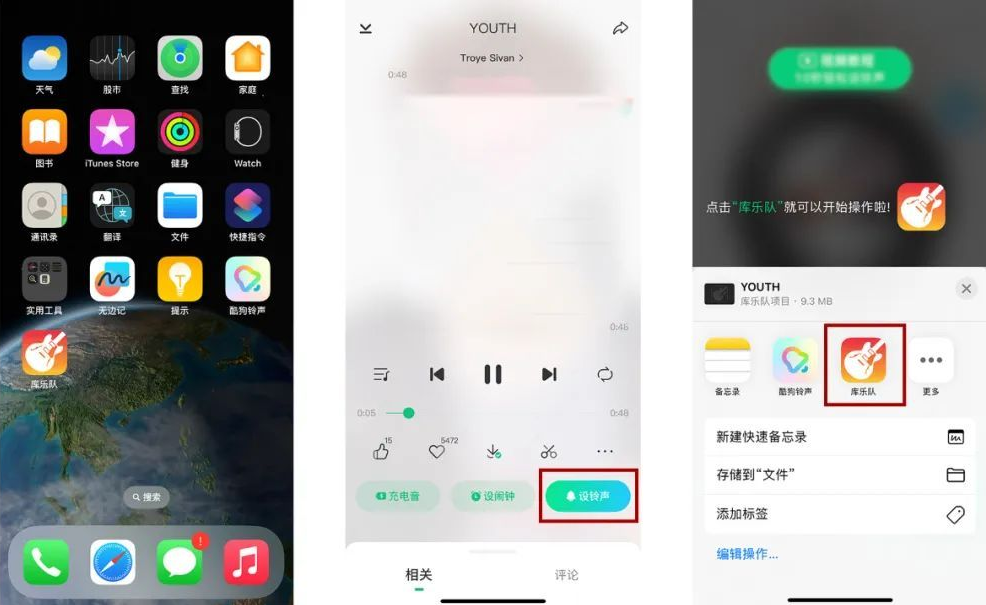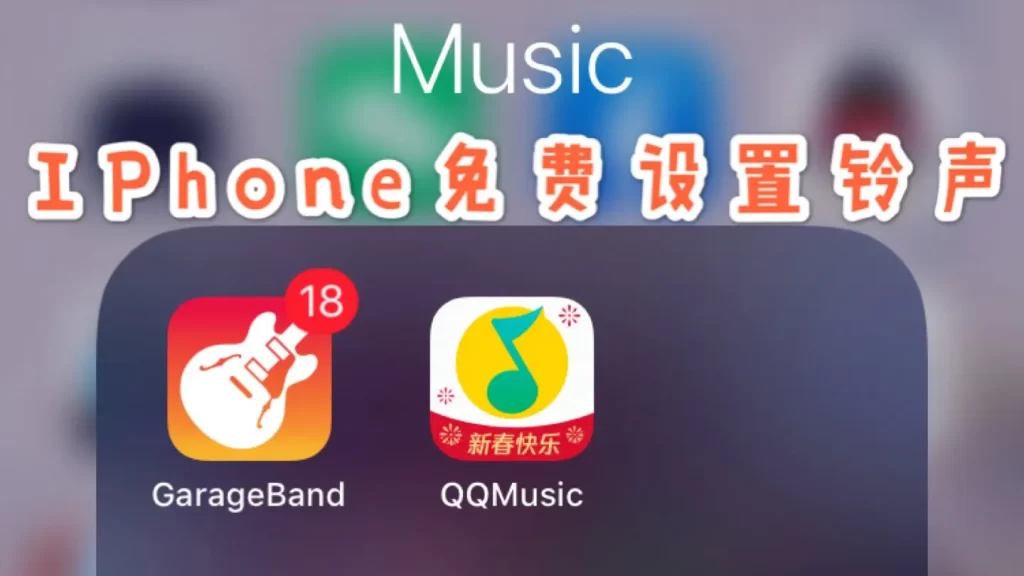要在iPhone上设置铃声,你可以按照以下步骤操作:打开“设置”应用,点击“声音与触感”,然后点击“铃声”。在这里,你可以选择一个默认铃声或者点击“音乐铃声”选择一个已购买或自制的铃声作为你的来电铃声。

iPhone铃声设置概述
iPhone铃声的基本设置步骤
- 访问设置应用:首先,打开你的iPhone,找到并点击“设置”应用图标。
- 选择声音与触感:在设置菜单中,向下滚动并选择“声音与触感”选项。
- 设置铃声:在声音与触感菜单中,点击“铃声”选项。这里列出了所有可用的默认铃声。你可以浏览并试听每个铃声,选择一个作为你的来电铃声。
铃声设置常见问题解答
- 如何购买新的铃声?:在铃声设置页面,点击顶部的“音乐铃声”或“铃声商店”按钮,进入iTunes Store购买新铃声。
- 如何设置特定联系人的铃声?:打开“电话”应用,选择并进入想要设置特定铃声的联系人,点击“编辑”按钮,然后选择“铃声”选项,设定特定铃声。
- 铃声设置不生效怎么办?:确保你的iPhone未设置在静音模式(检查侧面的静音开关),并且音量足够。如果问题仍旧存在,尝试重启你的手机或检查iOS系统是否需要更新。
如何选择iPhone的默认铃声
浏览和试听可用的默认铃声
- 打开设置应用:在你的iPhone上,找到并打开“设置”应用。
- 导航到声音与触感:在设置菜单中滚动找到并选择“声音与触感”选项。
- 试听铃声:点击“铃声”来查看和试听所有可用的默认铃声。你可以点击任何一个铃声名字来试听它。
设置默认铃声为个人来电铃声
- 选择喜欢的铃声:在铃声列表中,找到你喜欢的铃声并点击试听。试听后如果满意,你可以直接在那个铃声旁边的选项中选择它作为默认铃声。
- 确认设置:选定铃声后,系统会自动将其设置为你的默认来电铃声。无需额外确认,只需返回上一菜单或关闭设置应用。
- 个性化设置:如果想为特定联系人设置不同的铃声,可以在“联系人”应用中选择相应的联系人,点击编辑,并在铃声选项中选择一个特别的铃声为该联系人设置。

购买和下载iPhone铃声
从iTunes Store购买铃声的步骤
- 访问铃声商店:在iPhone上,打开“设置”应用,选择“声音与触感”,然后点击“铃声”。在此页面顶部,你会看到一个选项“铃声商店”,点击它。
- 浏览和选择铃声:进入铃声商店后,你可以浏览各种类别的铃声,包括最热门、流行乐章或专题铃声等。使用搜索功能找到特定艺术家或歌曲的铃声。
- 购买并下载:找到喜欢的铃声后,点击价格标签旁的购买按钮。如果你未登录Apple ID,系统会提示你登录。完成购买后,铃声自动下载到你的iPhone中,并可以立即设置为默认铃声或为特定联系人设置。
管理已购买铃声的技巧
- 查看已购买铃声:所有已购买的铃声会自动添加到设置中的“铃声”列表里。你可以随时访问这个列表来更改或重新设置铃声。
- 重新下载铃声:如果更换了设备或不小心删除了铃声,可以通过App Store的“已购项目”中重新下载。只需搜索你想要的铃声并下载。
- 备份铃声:为避免丢失购买的铃声,定期通过iTunes或iCloud备份你的iPhone。这样在设备损坏或丢失时,你可以恢复所有数据包括已购买的铃声。

自制iPhone铃声教程
使用GarageBand制作个性铃声
- 打开GarageBand应用:首先,在你的iPhone上打开GarageBand应用。如果你的设备上没有安装,可以从App Store免费下载。
- 选择一个合适的项目类型:启动应用后,选择创建新项目,然后选择一个乐器来开始创作你的铃声。你可以选择钢琴、吉他、鼓等多种乐器。
- 录制和编辑音乐:使用所选的乐器录制你的音乐。你可以通过调整音高、音量和节奏来编辑录制的音乐片段,使其更符合你的铃声需求。完成后,点击屏幕顶部的三角形图标保存你的作品。
将自制铃声设置为来电铃声
- 导出铃声文件:在GarageBand中,找到你刚才创建的项目,打开它,然后使用共享功能导出。选择“铃声”格式,为你的铃声命名。
- 设置为铃声:导出后,系统会询问你是否想立即使用这个铃声。你可以选择立即设置为默认铃声,或者稍后从设置中选择。
- 个性化联系人铃声:如果你想将这个铃声设置为特定联系人的铃声,只需打开“联系人”应用,找到并选择相应的联系人,点击编辑,然后选择铃声,从列表中找到你的自制铃声设置即可。
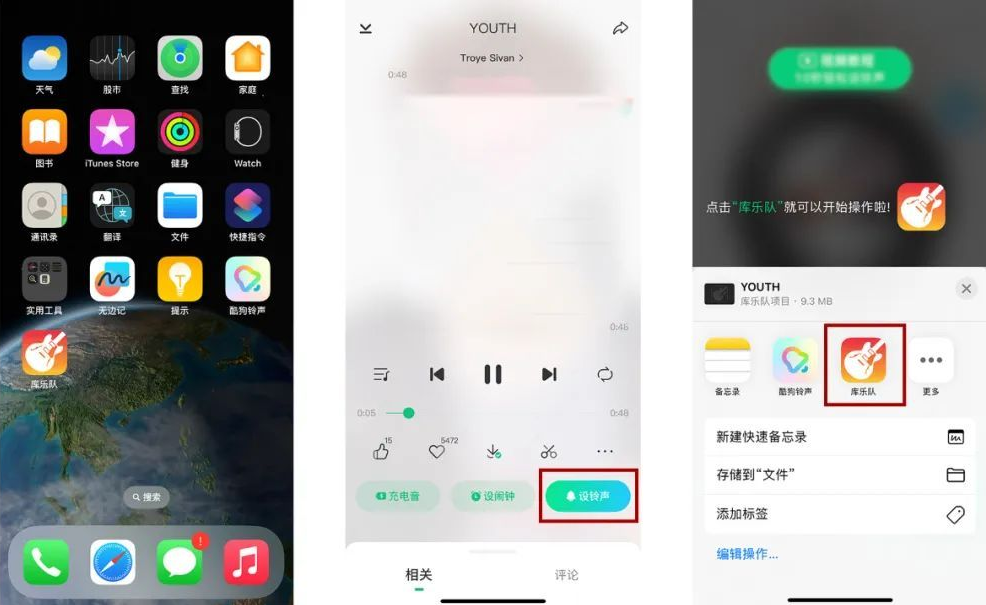
调整iPhone铃声音量和震动设置
修改铃声音量的方法
- 通过设置应用调整:打开你的iPhone上的“设置”应用,选择“声音与触感”。在此页面,你可以找到“铃声和提示音量”滑块,通过拖动滑块来增加或减少音量。
- 使用物理按钮调整:你也可以在任何界面使用iPhone侧边的音量按钮来调整铃声音量。请确保在调整时手机不处于静音模式。
- 定时自动调整音量:使用“辅助功能”中的“声音识别”功能,可以设置在特定环境下自动调整铃声音量。例如,在嘈杂环境中自动增大音量。
自定义震动模式的设置
- 创建自定义震动:在“设置”应用中选择“声音与触感”,然后选择你想要自定义震动的铃声类型,如来电铃声。点击“震动”,然后选择“新建震动”,在屏幕上用手指按照你希望的模式触摸以创建震动模式。
- 为特定联系人设置震动:如果你想为特定联系人设置独特的震动模式,打开“联系人”应用,选择一个联系人,点击“编辑”,滚动到“铃声”并点击,然后选择“震动”并设置特定的震动模式。
- 管理多个震动模式:你可以为不同的提醒(如短信、邮件、闹钟等)设置不同的震动模式。重复上述步骤,并在相应的提醒设置中选择或创建震动模式。
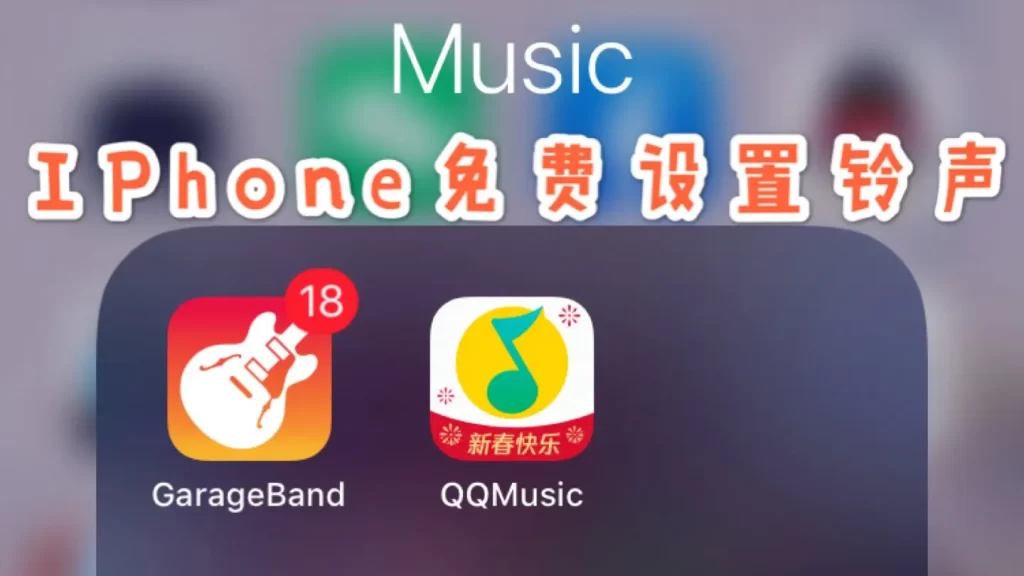
iPhone特殊铃声设置
为特定联系人设置个性铃声
- 选择联系人应用:打开你的iPhone,进入“联系人”应用。从列表中找到你想设置特定铃声的联系人并选择。
- 编辑联系人信息:在联系人详情页,点击“编辑”按钮,这通常位于屏幕的右上角。
- 设置个性铃声:在编辑模式下,滚动找到“铃声”选项并点击。你将被带到一个铃声列表,可以从中选择已有的铃声或你购买的铃声。选定后,点击“完成”保存设置。
使用紧急旁观模式和静音切换
- 设置静音模式:iPhone侧边的静音开关是最快捷的设置静音的方法。切换开关即可使手机进入静音模式,此时来电和通知不会发出声音,但会有震动(如果设置了震动的话)。
- 启用紧急旁观模式:在“设置”中找到“焦点”设置,选择“紧急旁观”。这个模式允许你在特定焦点模式下设置允许哪些联系人或应用的通知能够打扰你。
- 使用快速控制中心调整:从屏幕底部向上滑(或在iPhone X及以上型号从右上角向下滑)打开控制中心,长按焦点控件快速切换各种模式,包括紧急旁观模式和静音。
iPhone可以设置个人铃声吗?
是的,iPhone允许用户为自己或特定联系人设置个人铃声。通过“设置”>“声音与触感”>“铃声”进入铃声设置界面,你可以选择默认列表中的铃声或者选择“音乐铃声”来设定已购买或自制的个性铃声。
如何购买iPhone铃声?
购买iPhone铃声可以通过iTunes Store进行。打开iPhone的“设置”应用,选择“声音与触感”,点击“铃声”,然后选择屏幕顶部的“铃声商店”按钮。在铃声商店中,你可以浏览、搜索并购买你喜欢的铃声。
如果铃声设置后没有声音怎么办?
首先检查iPhone侧面的静音开关是否被打开,确保设备不在静音状态。然后,调整“设置”>“声音与触感”中的铃声音量,确保音量足够。如果问题持续存在,尝试重启手机或检查是否有iOS更新需要安装。